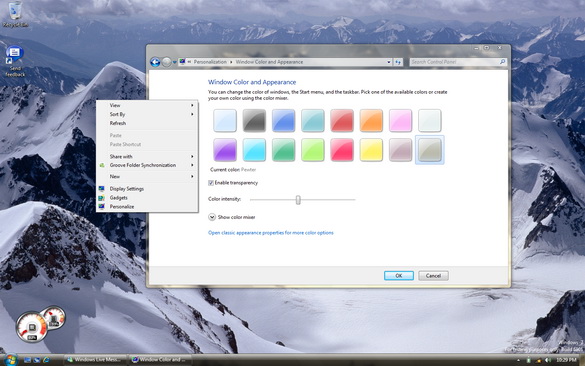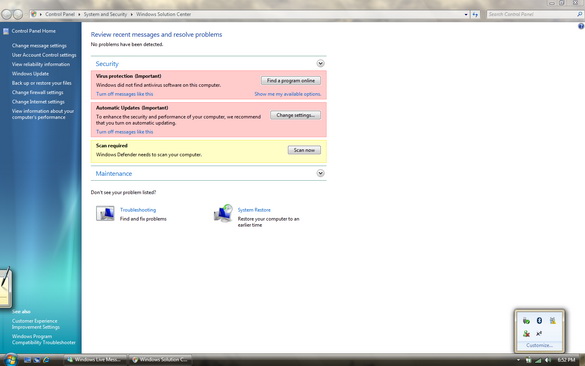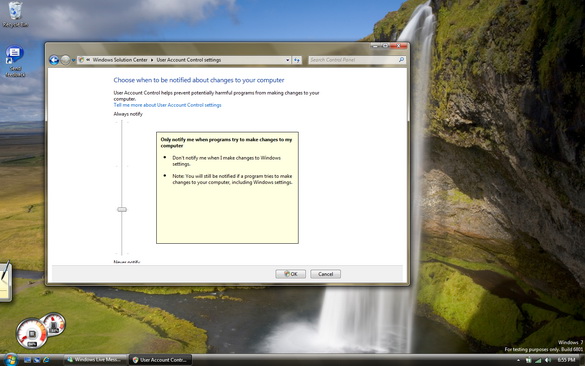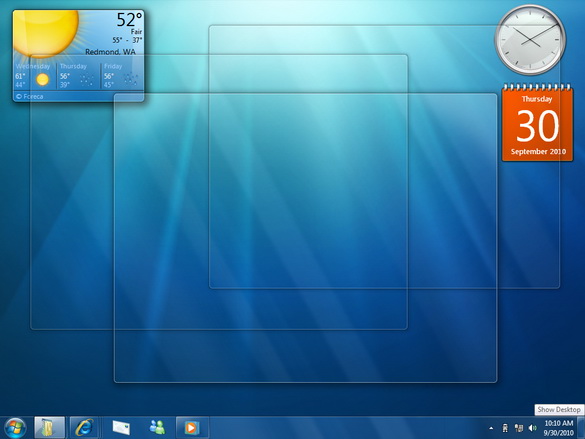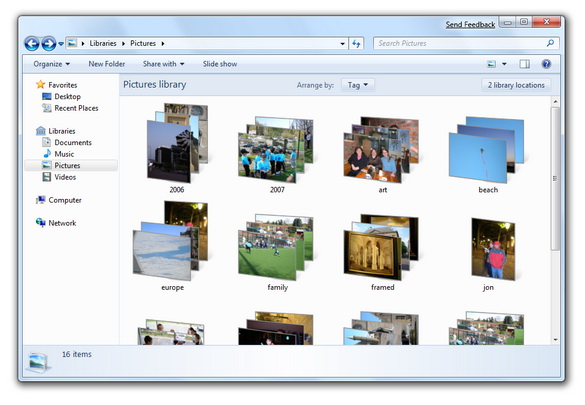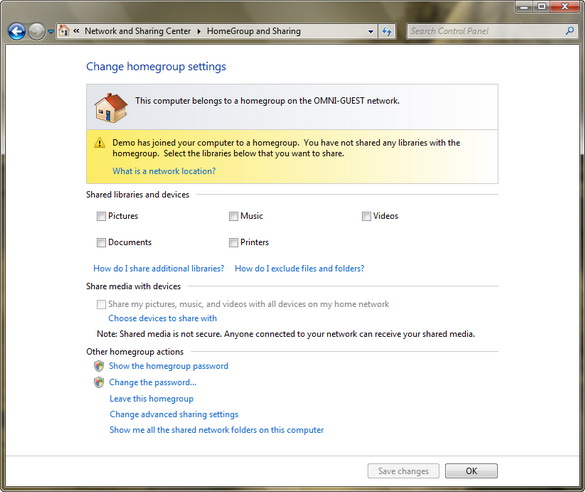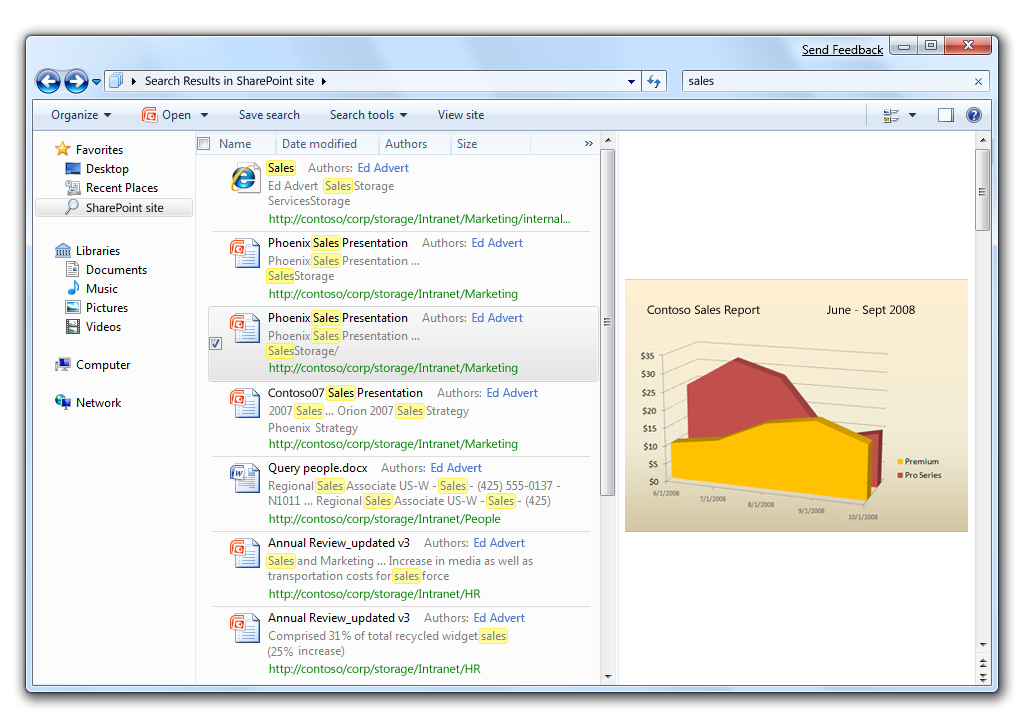| Главная » Статьи » Общее по Windows 7 » Общее по Windows 7 |
Нажмите на картинку для увеличения. Почти каждый пользователей Windows изменяет фон рабочего стола; по информации, которую собирает Microsoft, 95% пользователей меняют картинку, причём 40% из них делают это не реже раза в месяц. В Windows 7 "Themes/Темы" были переименованы в "Styles/Стили", причём их количество было увеличено, а работа с ними - упрощена. Вы можете выбирать из 16 "прозрачных" цветов вместо восьми в Windows Vista, причём есть даже движок, позволяющий менять интенсивность цвета "в стекле", а если ни один из цветов не подойдёт, то можно открыть панель цвета и выбрать собственный оттенок, насыщенность и яркость. Разрешение экрана теперь тоже можно менять более быстро. Теперь эта возможность появляется по правому щелчку мыши на рабочем столе вместо сокрытия в глубине "Display Options/Параметры дисплея".
Нажмите на картинку для увеличения. В Windows XP и Vista можно выбирать, какие значки отображать в области системных оповещений (системном трее), но любые приложения, которые вы устанавливаете, могут добавлять иконку в системный трей, и на избавление от них может уходить время. В Windows 7, если приложение добавляет иконку в системный трей, то она автоматически переходит в небольшую область переполнений; если вы хотите увидеть значок, то вам нужно перенести его из этой области в трей самостоятельно. Windows 7 не будет вас беспокоить большим количеством оповещений; вместо появляющихся или выплывающих оповещений в Windows XP и Vista, все оповещения о проблемах безопасности, решениях по поводу предыдущих крахов и проблем, оповещения о резервировании переходят в новый "Solution Center/Центр решений".
Нажмите на картинку для увеличения. Работа в качестве пользователя с ограниченными правами под Windows XP была практически невозможной, поскольку приложения не устанавливались правильным образом, вы не могли установить принтер или изменить время. Но если вы работали под правами администратора, то система становилась намного более уязвимой к вирусам. Windows Vista обладает ограниченной учётной записью пользователя, которую можно "поднять" до администратора при необходимости, но диалог "User Account Control/Контроль учётной записи", который выплывает и превращает всё остальное в серое пространство, весьма раздражает. Windows 7 будет предлагать меньше диалогов, но вы также сможете выбирать четыре режима оповещений - от оповещения "всегда" до "никогда", включая, например, режим, когда система будет предупреждать только об установке приложений.
Нажмите на картинку для увеличения. В Windows Vista появилась боковая панель, в которую можно было устанавливать гаджеты, простые графические приложения, обеспечивающие вывод информации. На экране ноутбука, например, они занимали довольно большую часть рабочего стола, да и одновременно можно было вывести ограниченное число гаджетов. Можно было переносить гаджеты на рабочий стол, но большинство пользователей оставляло их на боковой панели. В Windows 7 от боковой панели было решено отказаться, и теперь гаджеты могут "жить" в любом месте вашего рабочего стола. Конечно, при этом должна существовать функция их быстрого вывода, и как раз новая функция "Peek" в Window 7 на короткое время делает окна рабочего стола прозрачными, сворачивая содержимое в правый нижний угол, и отображает все ваши гаджеты.
Нажмите на картинку для увеличения. В Windows XP и Vista легко создавать новые папки, но уже не так легко объединить две или большее число папок с фотографиями и музыкой - или вспомнить, куда вы засунули нужные фотографии год назад. Новая функция Windows 7 "Libraries/Библиотеки" призвана избавить от этой проблемы. Достаточно просто добавить папку к "Библиотеке", как её контент будет проиндексирован и подготовлен к поиску. Если вы используете "HomeGroup/Домашнюю группу", то папки библиотеки на одном компьютере будут автоматически доступны другим компьютерам группы - поэтому совершенно неважно, где вы храните папки с фотографиями, на рабочем столе, на ноутбуке или на медиа-центре. Наконец, теперь можно легко создавать новые папки с помощью клавиши "New Folder/Новая папка" в Windows 7 Explorer, а раньше эта функция была запрятана довольно глубоко.
Нажмите на картинку для увеличения. Windows стала поддерживать одноранговые (peer-to-peer) рабочие группы ещё со времён Windows 3.11. Теперь, когда в домах и квартирах появилось столь много персональных компьютеров, домашние сети стали более распространены - но управлять ими не так легко, как хотелось бы. Для многих пользователей совместное использование принтеров и файлов является слишком сложной задачей, да и использование дома ноутбука с работы может привести к утечке ценных данных наружу. Домашние группы (HomeGroups) в Windows 7 призваны решить эту проблему. Создать новую домашнюю группу очень просто - достаточно запустить Мастера. Первый компьютер создаёт пароль, который все последующие компьютеры будут использовать для доступа к сети, а Мастер соединений (connection wizard) позволит отдать в совместное использование другим компьютерам домашней группы папки и принтеры. Групповая политика в домене может предотвращать совместный доступ к нужным папкам в домашней группе, защищая корпоративную информацию.
Нажмите на картинку для увеличения. Утилиты поиска Windows упрощают нахождение файлов под Windows XP и Vista. Пользоваться ими достаточно легко, но если только вы не знакомы с особенностями версии 4.0, выполнять поиск по нескольким машинам практически невозможно - и ещё сложнее работать с документами, хранящимися на серверах SharePoint. Windows 7 позволяет вам выполнять поиск по всем компьютерам в домашней группе (HomeGroup). Индексами библиотек компьютеры обмениваются автоматически, а задача поиска будет расширена до всех компьютеров, что позволит находить фотографии и музыку на всех машинах в вашей домашней сети. Пользователи корпоративных сетей получат схожий инструментарий, с возможностью поиска по нескольким серверам - включая контент, хранящийся на серверах SharePoint. Источник: http://thg.ru | ||||||||
| Категория: Общее по Windows 7 | Добавил: Redlle (17.04.2009) | ||||||||
| Просмотров: 1159 | Теги: | Рейтинг: 0.0/0 | | ||||||||
| Всего комментариев: 0 | |

Гость, мы рады вас видеть. Пожалуйста зарегистрируйтесь или авторизуйтесь!
Регистрация
Войти на сайт
|
Общее по Windows 7 [15]
Разные, но Полезные статьи по Windows 7.
|